笔记本电脑是一款高性能的游戏本,拥有强大的硬件配置和优秀的散热系统。但是,有些用户反映笔记本电脑的声音有时候会出现异常,比如声音太小、太大、杂音、断音等。这些声音问题可能会影响用户的使用体验和游戏效果。那么,如何打开和调节笔记本电脑的声音呢?本文将为您介绍几种常见的声音设置和问题的解决方法。
声音设置
笔记本电脑的声音设置主要分为两个部分:系统声音和应用声音。系统声音是指笔记本电脑本身的声音,比如开机、关机、提示音等。应用声音是指运行在笔记本电脑上的软件或游戏的声音,比如音乐、视频、游戏音效等。以下是两种声音的设置方法:
A.系统声音:您可以通过以下步骤来打开和调节系统声音:
1. 在任务栏的右下角,找到并点击扬声器图标,打开声音控制面板。
2.
在声音控制面板中,您可以看到一个滑动条,用来调节系统声音的大小。您可以通过拖动滑动条来增大或减小声音,或者点击滑动条下方的静音按钮来关闭声音。
3. 如果您想更改系统声音的其他设置,比如声音主题、平衡、增强等,您可以点击声音控制面板右下角的声音选项,打开声音设置窗口。
4. 在声音设置窗口中,您可以在播放标签下,选择您的扬声器或耳机,然后点击属性按钮,打开扬声器或耳机属性窗口。
5.
在扬声器或耳机属性窗口中,您可以在各个标签下,更改声音的各种参数,比如平衡、增强、空间声音、高级等。您可以根据您的喜好和需求,调节声音的效果。
6. 在完成声音设置后,您可以点击确定或应用按钮,保存您的设置,并关闭窗口。
B.应用声音:您可以通过以下步骤来打开和调节应用声音:
1. 在任务栏的右下角,找到并右键点击扬声器图标,选择打开音量混合器,打开音量混合器窗口。
2.
在音量混合器窗口中,您可以看到您当前运行的应用程序的声音,以及系统声音。您可以通过拖动各个应用程序的滑动条,来调节各个应用程序的声音大小,或者点击滑动条下方的静音按钮,来关闭某个应用程序的声音。
3. 如果您想更改某个应用程序的声音的其他设置,比如输出设备、音频格式等,您可以右键点击该应用程序的声音,选择打开音频选项,打开音频选项窗口。
4.
在音频选项窗口中,您可以在输出标签下,选择您想要输出声音的设备,比如扬声器或耳机。您也可以在高级标签下,更改音频格式,比如采样率、位深等。您可以根据您的喜好和需求,调节声音的效果。
5. 在完成声音设置后,您可以点击确定或应用按钮,保存您的设置,并关闭窗口。
声音问题
如果您在使用笔记本电脑的过程中,遇到了声音问题,比如声音太小、太大、杂音、断音等,您可以尝试以下方法来解决:
A.检查声音设置:您可以按照上文的声音设置方法,检查您的系统声音和应用声音是否正常,是否有被静音或调节过小的情况。您也可以检查您的扬声器或耳机是否插好,是否有损坏或松动的情况。
B.更新声卡驱动:您可以通过以下步骤来更新您的声卡驱动,以解决可能的兼容性或性能问题:
1. 在键盘上,按下Windows键+X键,打开快捷菜单,选择设备管理器,打开设备管理器窗口。
2. 在设备管理器窗口中,找到并展开声音、视频和游戏控制器,右键点击您的声卡,选择更新驱动程序,打开更新驱动程序向导。
3.
在更新驱动程序向导中,您可以选择自动搜索更新的驱动程序,让系统自动为您找到并安装最新的驱动程序。或者,您也可以选择浏览计算机以查找驱动程序软件,如果您已经下载了最新的驱动程序,您可以手动指定驱动程序的位置,并安装。
4. 在完成驱动程序更新后,您可以重启您的笔记本电脑,让驱动程序生效,并检查声音是否正常。
C.运行声音故障排除:您可以通过以下步骤来运行声音故障排除,以解决可能的声音错误或配置问题:
1. 在键盘上,按下Windows键+I键,打开设置窗口,选择更新和安全,打开更新和安全设置。
2. 在更新和安全设置中,选择故障排除,打开故障排除设置。
3. 在故障排除设置中,找到并点击声音,然后点击运行故障排除器,打开声音故障排除器。
4. 在声音故障排除器中,您可以按照提示,选择您的声音问题的类型,比如播放声音或录制声音,然后让系统自动检测并修复您的声音问题。
5. 在完成声音故障排除后,您可以检查声音是否正常。